怎么用u盘重做系统
是使用U盘重做系统的详细步骤:
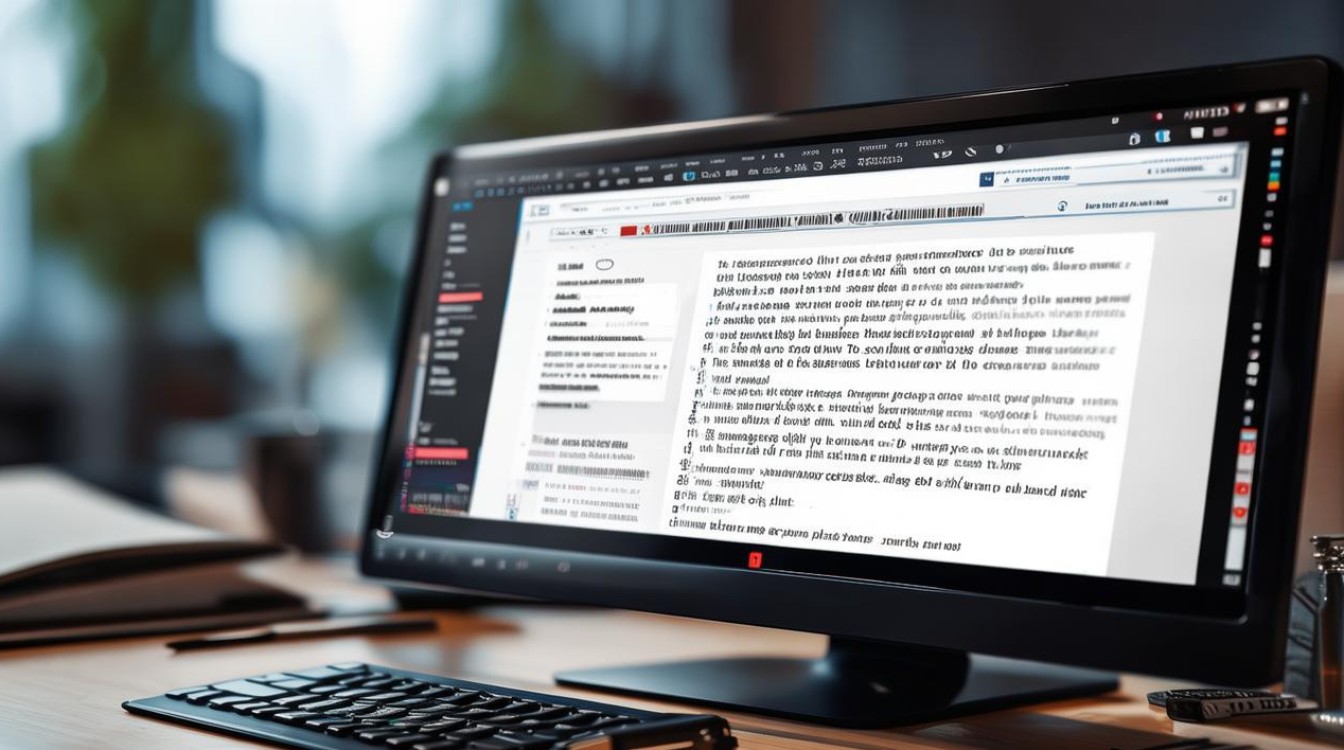
准备工作
| 事项 | 具体要求 |
|---|---|
| U盘 | 容量建议8GB以上,尽量选择传输速度快的U盘,如USB3.0接口的,制作启动盘时会格式化U盘,所以要先备份U盘中的重要数据。 |
| 系统镜像文件 | 从官方渠道获取对应操作系统版本的镜像文件,比如Windows系统可从微软官网下载,注意要下载与电脑硬件兼容的版本,如家庭版、专业版等。 |
| 制作启动盘工具 | 常见的有Rufus、老毛桃、大白菜等,这些工具操作简单,能将U盘制作成可引导启动的U盘。 |
制作U盘启动盘
- 以Rufus为例:打开Rufus软件,在“设备”下拉菜单中选择准备好的U盘。“分区类型”一般选择“MBR”(如果电脑主板较新且支持UEFI启动,也可选择“GPT”分区方案)。“文件系统”通常选“FAT32”,点击“选择”按钮,找到之前下载好的系统镜像文件,其他选项可保持默认设置,最后点击“开始”按钮,Rufus就会自动制作U盘启动盘,过程可能需要几分钟,等待制作完成即可。
- 以老毛桃为例:下载安装老毛桃软件后,插入U盘,软件会自动识别U盘,同样在选择系统镜像文件后,按照提示进行操作,如设置启动分区类型、格式等,然后点击一键制作启动U盘,等待制作完成。
设置电脑从U盘启动
- 进入BIOS或UEFI设置:重启电脑,在开机画面出现时,根据电脑品牌和型号的不同,按下相应的快捷键进入BIOS或UEFI设置界面,常见的快捷键有F2、F12、Del等,一般会在开机屏幕提示中显示,例如联想电脑常用F12键,惠普电脑常用F10键等。
- 找到启动项设置:在BIOS或UEFI设置界面中,通过方向键移动光标,找到“Boot”或“启动”相关的选项,不同品牌的电脑,其BIOS界面布局和选项名称可能会有所不同,但大致都是在类似的菜单下进行设置。
- 设置U盘为第一启动项:在启动项设置中,将U盘对应的选项调整到首位,一般可以通过按“+”“-”键或者使用F5、F6等功能键来调整启动顺序,设置完成后,按F10键保存并退出BIOS或UEFI设置界面,电脑会自动重启并从U盘启动。
安装系统
- 选择安装语言和相关设置:电脑从U盘启动后,会进入系统安装界面,首先需要选择安装语言、时间格式、键盘布局等,一般保持默认设置即可,然后点击“下一步”。
- 点击“现在安装”:在安装界面中,点击“现在安装”按钮,开始安装系统,如果是全新安装,可能需要输入产品密钥,也可以选择跳过此步骤,在后续安装完成后再进行激活。
- 接受许可协议:阅读并接受软件许可协议,这是安装系统的必要步骤,勾选“我接受许可条款”复选框,然后点击“下一步”。
- 选择安装类型:一般有“升级”和“自定义(高级)”两种安装类型,如果要重做系统,建议选择“自定义(高级)”,这样可以对硬盘进行重新分区和格式化,确保安装一个全新的系统。
- 分区和格式化硬盘:在选择“自定义(高级)”安装后,会进入硬盘分区界面,在这里可以对硬盘进行分区操作,如删除原有分区(注意会丢失原分区内的所有数据,所以要提前备份重要数据)、创建新的分区等,创建好分区后,选择要安装系统的分区,点击“下一步”,安装程序会自动开始格式化分区并复制系统文件到硬盘中,这个过程可能需要一段时间,期间电脑可能会多次重启,按照屏幕提示操作即可。
安装驱动和常用软件
- 安装驱动:系统安装完成后,电脑可能还无法发挥最佳性能,因为还需要安装硬件驱动程序,一般电脑厂商会在官网提供对应型号电脑的驱动程序下载,也可以使用驱动精灵等第三方软件自动检测并安装驱动,安装驱动时,按照提示依次安装主板、显卡、声卡、网卡等硬件的驱动程序。
- 安装常用软件:根据自己的需求,安装常用的软件,如办公软件、浏览器、聊天工具等,在安装软件时,要注意选择正规的下载渠道,避免下载到带有恶意软件或病毒的程序。
使用U盘重做系统并不复杂,只要按照上述步骤仔细操作,做好准备工作,就能顺利完成系统重装,让电脑焕然一新,恢复正常甚至更出色的性能表现。
FAQs
问题1:制作U盘启动盘时,为什么U盘会被格式化? 答:制作U盘启动盘的过程就是将U盘打造成一个能够存储系统启动文件的特殊存储介质,格式化U盘是为了清除U盘中原有的所有数据和文件系统,以便按照制作启动盘工具的要求重新建立新的文件系统,这样才能真正把U盘变成一个可引导启动的U盘,所以U盘会被格式化,制作前一定要备份好U盘中的重要数据。
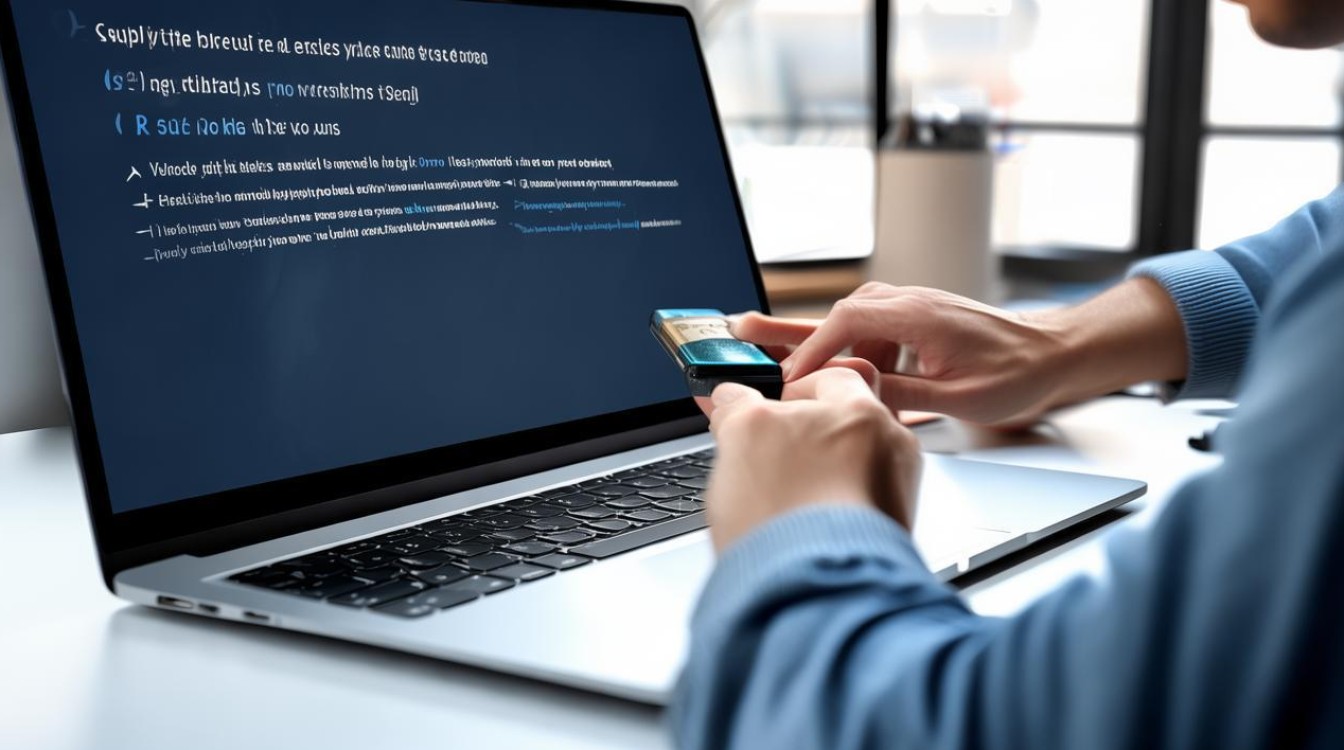
问题2:如果电脑无法从U盘启动怎么办? 答:首先检查U盘是否制作成功,可在其他电脑上尝试能否从该U盘启动,若U盘正常,再检查电脑BIOS或UEFI设置中是否正确设置了U盘为第一启动项,有些电脑可能还需要开启相关的启动选项,如UEFI启动模式等,也要确保U盘插入的是电脑的USB接口正确无误,若电脑有多个USB接口,
版权声明:本文由 芯智百科 发布,如需转载请注明出处。







 冀ICP备2021017634号-12
冀ICP备2021017634号-12
 冀公网安备13062802000114号
冀公网安备13062802000114号